Nvidia GeForce Experienceエラー0x0003の究極の修正
公開: 2023-07-17- エラー コード 0x0003 の一般的な原因
- ステップバイステップのトラブルシューティング ガイド
- Nvidia サービスの再起動
- Nvidia グラフィックス ドライバーの更新
- Nvidia GeForce Experienceの再インストール
- ウイルス対策ソフトウェアとファイアウォール ソフトウェアを無効にする
- クリーンブートの実行
- Windows アップデートの確認
- 一時ファイルの削除
- システム ファイル チェッカー (SFC) スキャンの実行
- Nvidia ネットワーク サービスのリセット
- Nvidia サポートへのお問い合わせ
- 結論
- よくある質問
- GeForce Experience の使用方法?
- GeForce Experience が動作しないのはなぜですか?
- GeForce Experience エラー コード 0x0003 を修正する方法?
- GeForce Experience が読み込まれないのはなぜですか?
- GeForce Experience のエラー コード 0x001 とは何ですか?

Nvidia GeForce Experience エラー コード 0x0003に遭遇したことがありますか? もしそうなら、私たちは旅を共有したことになります、友よ!
2022 年の時点で、Nvidiaは 80% という驚異的なシェアでディスクリート デスクトップGPU 市場をリードしていました。これは、PC ゲーマーの大多数が Nvidia の潜在的なユーザーであり、そのエラーに頻繁に遭遇する可能性があることを意味します。
Nvidia GeForce Experience 、またはゲーマーの味方と呼ばれているものは、PC でのゲーム エクスペリエンスを向上させる重要なソフトウェアです。 ドライバーを最新の状態に保ち、ゲーム設定を最適化して最高のパフォーマンスを実現し、ゲームの素晴らしい瞬間を記録することもできます。
ただし、他のソフトウェアと同様に、場合によっては数が少なくなることがあります。 そのとき、 GeForce Experience が動作しないなどの問題が発生し、ゲームの世界が崩壊し始める可能性があります。
エラー コード 0x0003 の一般的な原因
Nvidia GeForce Experience エラー コード 0x0003 の主な原因を特定しました。
- 古い Nvidia グラフィックス ドライバー: 古いドライバーは最新のアップデートやゲームをサポートしていない可能性があり、このエラーが発生します。
- 破損した Nvidia サービス: これらのサービスが正常に動作しない場合、エラー コード 0x0003 がポップアップ表示されることがあります。
- ウイルス対策ソフトウェアまたはファイアウォール ソフトウェア: 過保護なソフトウェアが Nvidia の操作を妨げ、エラーを引き起こす可能性があります。
- Windows システムの問題: オペレーティング システムの問題により、 Nvidia GeForce Experience が正常に動作しなくなることがあります。
- 一時ファイルの乱雑さ: 一時ファイルが多すぎるとシステムに混乱が生じ、エラーが発生する可能性があります。
- Nvidia ネットワーク サービスの問題: Nvidia のネットワーク サービスの中断もエラーの原因となる可能性があります。
これらの一般的な原因を知ることは、解決策への道をより適切にナビゲートするのに役立ちます。
ステップバイステップのトラブルシューティング ガイド
強力なGeForce Experience エラー コード 0x0003に取り組むために、しっかりとした計画を立ててみましょう。 私たちの旅は、一連のトラブルシューティング手順を理解し、従うことから始まります。 それぞれの問題には独自の固有の鍵があり、それを見つけるには忍耐が最大の味方であることを忘れないでください。
Nvidia サービスの再起動
Nvidia サービスを再起動するだけで済む場合もあります。 リフレッシュしたパワーナップから目覚めるように、サービスがすぐに復活して、エラー コード 0x0003 GeForce Experience が別れを告げる可能性があります。
このためには、Windows システムの「サービス」の世界に飛び込む必要があります。これは、新しいゲームの設定を探索するのとそれほど変わりません。
- Windows の検索バーに「サービス」と入力するだけです。
- [サービス] ウィンドウで、すべての Nvidia サービスを探します。
- 各 Nvidia サービスを右クリックし、 「再起動」をクリックします。
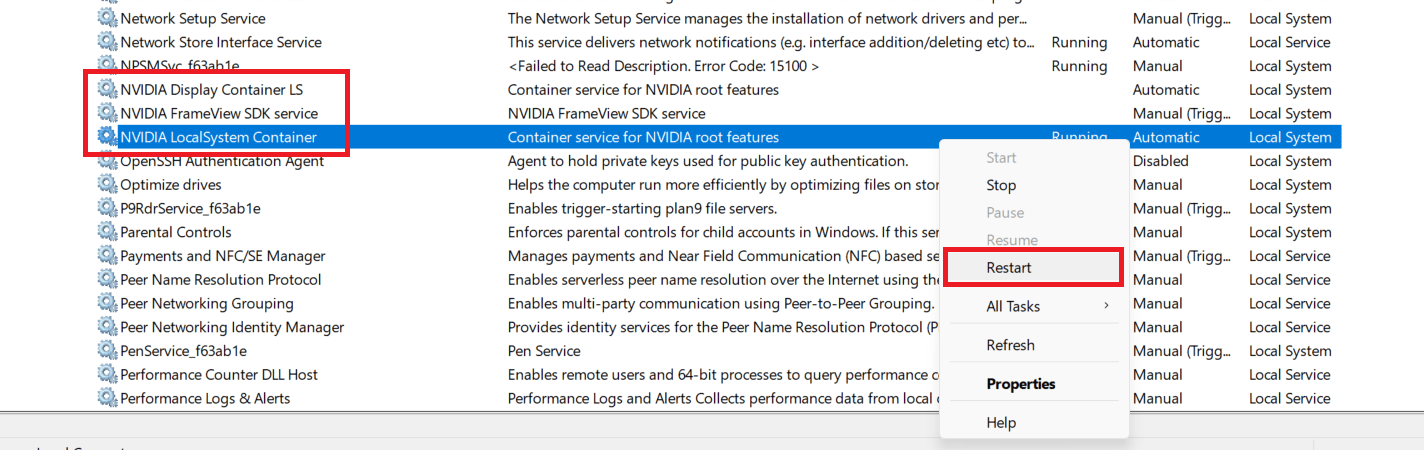
関連:「何か問題が発生しました。 GeForce Experienceを再起動してみてください。」
Nvidia グラフィックス ドライバーの更新
再起動しても問題が解決しなかった場合でも、がっかりしないでください。 プレイブックの次の戦略には、 Nvidia グラフィックス ドライバーの更新が含まれます。 これは、迫りくる敵と戦うための最新の装備をソフトウェアに装備することだと考えてください。
ドライバーを最新の状態に保つことで、ソフトウェアが新しいゲームやシステムのアップデートに対応できるようになります。 それは、あらゆる事態に備えて最高の武器を備蓄しておくようなものです。 Nvidia Web サイトまたはシステム設定に移動して、ドライバーのアップデートを確認します。 利用可能な場合は、そのアップデートを取得してインストールし、エラーが解消されたかどうかを確認します。
Nvidia GeForce Experienceの再インストール
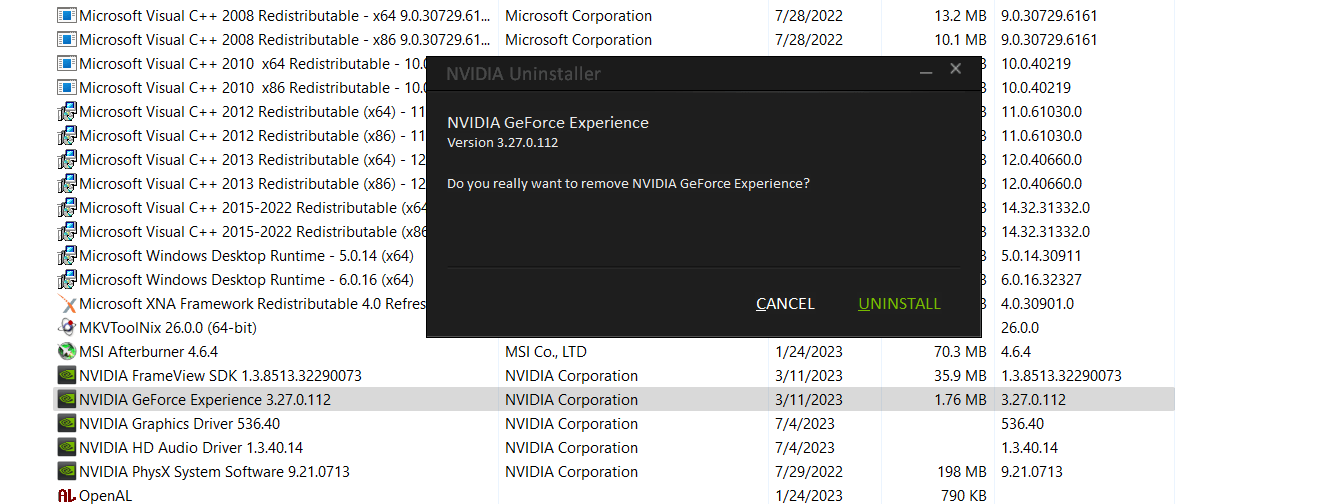
時には、どんなに優れた戦士であっても、新たなスタートが必要になることがあります。 Nvidia GeForce Experienceの再インストールは、新しいゲームを開始するのと似ており、白紙の状態です。 アンインストールすると、信頼できる仲間を手放すような気分になるかもしれませんが、心配する必要はありません。 この操作では、問題のある古いファイルがすべて削除され、エラーのない新規インストールが可能になるだけです。
これを行うには、ゲーム メニューを参照するのと同様に、PCの「コントロール パネル」または「設定」をナビゲートする必要があります。 Nvidia GeForce エラー コード 0x0003が表示されたら、ためらわずにリセット ボタンを押しても、そのまま後退してしまい、ゲームの旅が妨げられることはありません。
親愛なる冒険者の皆さん、ここで重要なことは、エラーを見て希望を失わないことです。 私たちは自由に使えるツールを多数持っており、忍耐強く続ければ、Nvidia GeForce Experience が提供するゲームの楽園を取り戻すことができます。 それでは、行進しましょう!
関連: ラップトップの GPU をアップグレードする: 知っておくべきことすべて
ウイルス対策ソフトウェアとファイアウォール ソフトウェアを無効にする
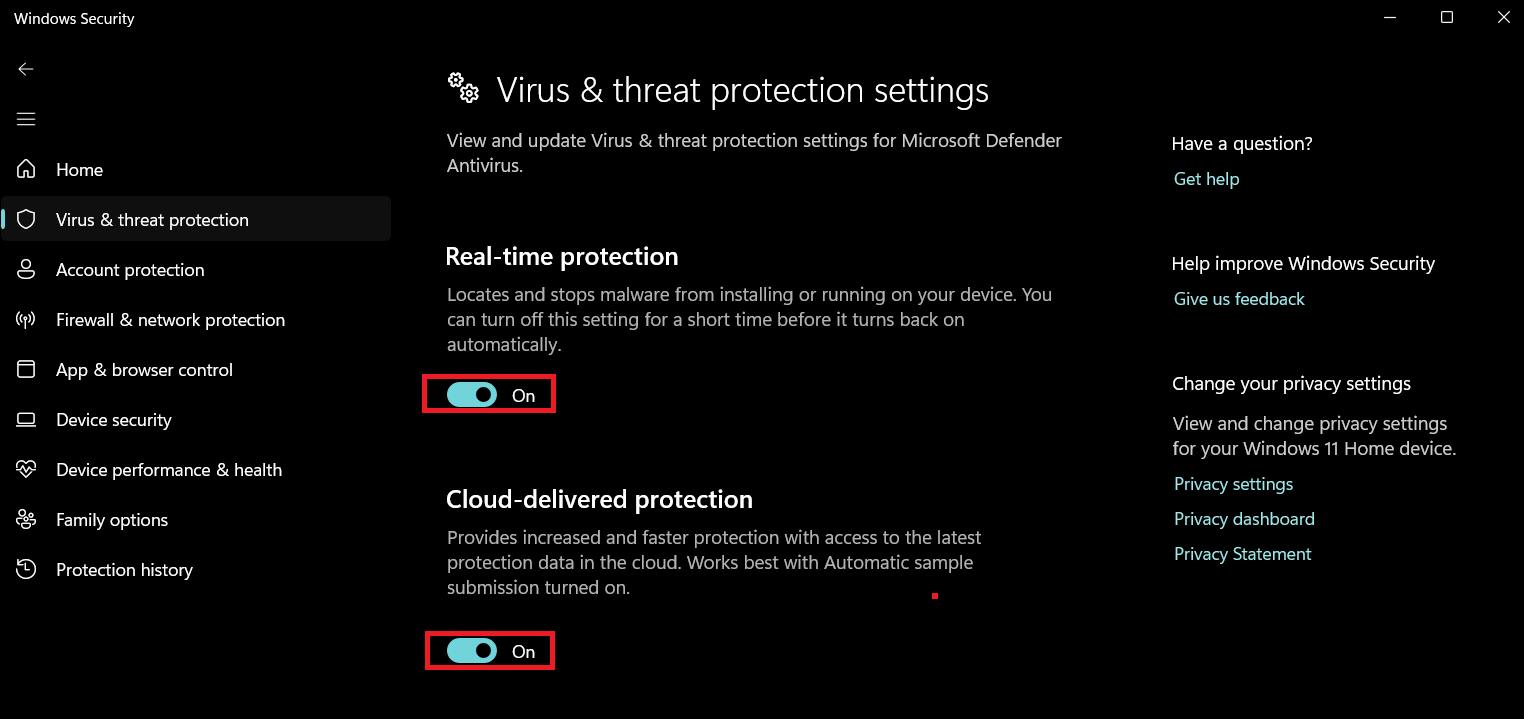
時々、私たちの最大の守護者が意図せず障害物に変わることがあります。 今回の場合、ウイルス対策ソフトウェアとファイアウォール ソフトウェアが Nvidia のパスをブロックしている可能性があり、GeForce エラー コード 0x0003 が発生しています。 それは、友人を認識できない熱心すぎる門番がいるようなものです。

それで、私たちの行動計画は何でしょうか? これらのプロテクターを一時的に無効にします。 これは単なる一時停止であり、完全な停止ではないことに注意してください。 目標は、これらのソフトウェアが Nvidia への干渉を引き起こさないようにすることです。 ゲームのテストラウンドのように、これは私たちが正しい軌道に乗っているかどうかの手がかりを与えてくれます。
関連: Auslogics Anti-Malware – 他のアンチウイルスが見逃す可能性のある項目をキャッチします。
クリーンブートの実行
プロテクターを無効にしても効果がなかった場合、次に考えられる武器はクリーン ブートです。 大きなボスとの戦いの前の沈黙の瞬間だと想像してみてください。 これにより、バックグラウンド ノイズが除去され、Nvidia が中断されることなく動作できるようになります。
クリーン ブートを実行するには、複雑なゲーム レベルを操作するなど、システム設定を慎重に操作する必要があります。 正確な方法については、 Microsoft のガイドをご覧ください。 完了したら、この操作によってNvidia エラー コード 0x0003 が回避されたかどうかを観察することがすべてです。
Windows アップデートの確認
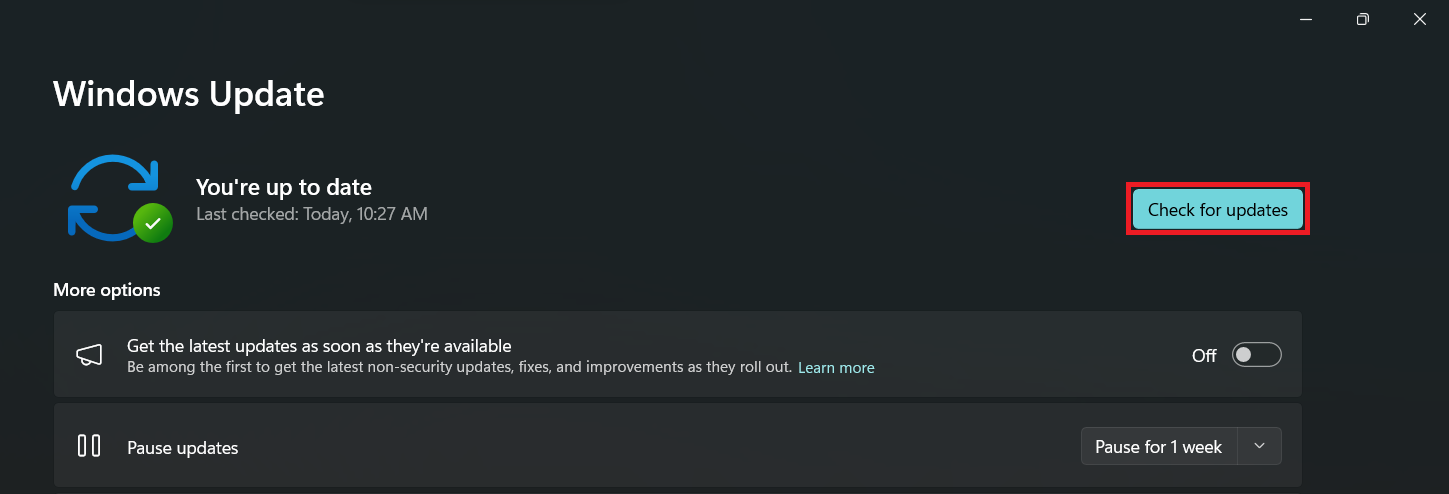
ここで、クリーン ブートでエラー パッキングが送信されなかった場合は、Windows の更新プログラムに注目してみましょう。 多くの場合バグを修正し、ゲームプレイを強化するゲーム アップデートと同様に、Windows アップデートでも既存のシステムの問題を修正できます。
最新の Windows 更新プログラムがインストールされていることを確認することは、ゲームが最新バージョンで実行されていることを確認することに似ています。 すべてがスムーズに進むようにするだけです。 したがって、アップデートを確認し、あればインストールして、エラーが消えるまで頑張ってください。
一時ファイルの削除
Nvidia GeForce Experience エラー コード 0x0003 が解決しない場合は、一時ファイルを削除してみてください。 その方法は次のとおりです。
- Windows キー + Rを押して、 [ファイル名を指定して実行] ダイアログ ボックスを開きます。
- 「 temp 」と入力してEnter キーを押します。これにより、一時ファイルフォルダーが開きます。
- Ctrl + Aを押して、フォルダー内のすべてのファイルを選択します。
- 右クリックして「削除」を選択します。プロンプトが表示されたら、削除を確認します。
Windows 11 では、[システム] > [ストレージ] > [一時ファイル] から一時ファイルを削除することもできます。
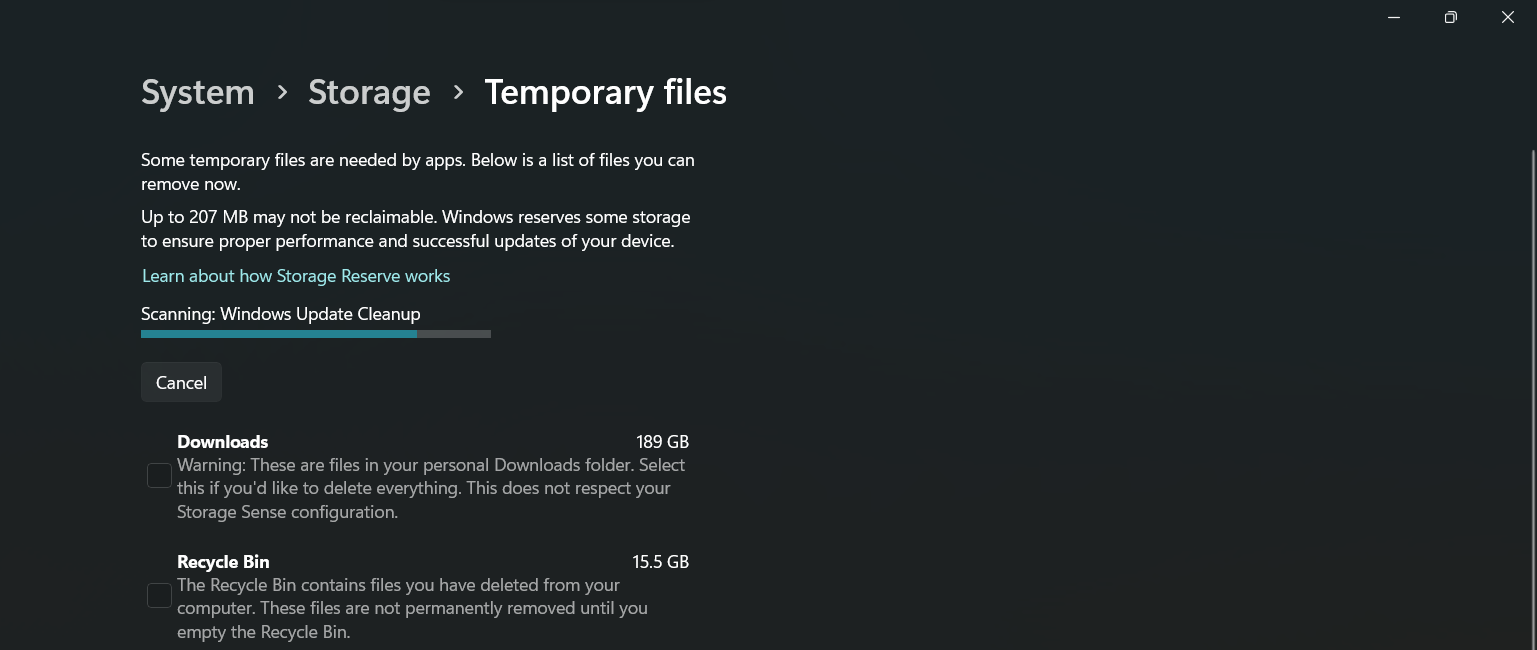
通常、これらのファイルは削除しても安全ですが、このプロセスを開始する前に作業内容を保存していることを確認してください。 これらのファイルを削除すると、Nvidia との競合を軽減できます。
エラー コード 0x0003 との戦いでは、持続性が鍵となります。 あらゆるステップが私たちの目標であるシームレスなNvidia GeForce Experienceに近づいています。
関連: インターネット一時ファイルを削除する方法
システム ファイル チェッカー (SFC) スキャンの実行
さて、 GeForce エラー コード 0x0003に対する次の戦略に移りましょう。 システム ファイル チェッカー(SFC)を呼び出して、システムをスキャンします。 これは、破損したファイルを見つけて修復する魔法を唱える信頼できるウィザードだと考えてください。
どのように機能するのでしょうか? SFC はシステムの重要なファイルを検査し、破損したファイルを修復します。 それはソフトウェアの健全性を回復するヒーラーのようなものです。 したがって、スキャンを開始し、魔法が機能するようにして、Nvidia エラーが解消されたかどうかを確認してください。
こちらもお読みください: Windows コマンドを使用して Windows 10 のディスク エラーを修復する方法
Nvidia ネットワーク サービスのリセット
SFC ウィザードの呪文でエラーが解消されなかったとしても、絶望しないでください。 次のステップは、Nvidia ネットワーク サービスをリセットすることです。 ゲーム内で切断された通信回線をリセットすることを想像してください。
これを行うには、Windows システムの「サービス」に移動する必要があります。 ここでは、Nvidia ネットワーク サービスがコマンドを待ちます。 再起動し、このアクションによって Nvidia エラー コード 0x0003 が忘却の彼方に送られるかどうかを観察します。
Nvidia サポートへのお問い合わせ
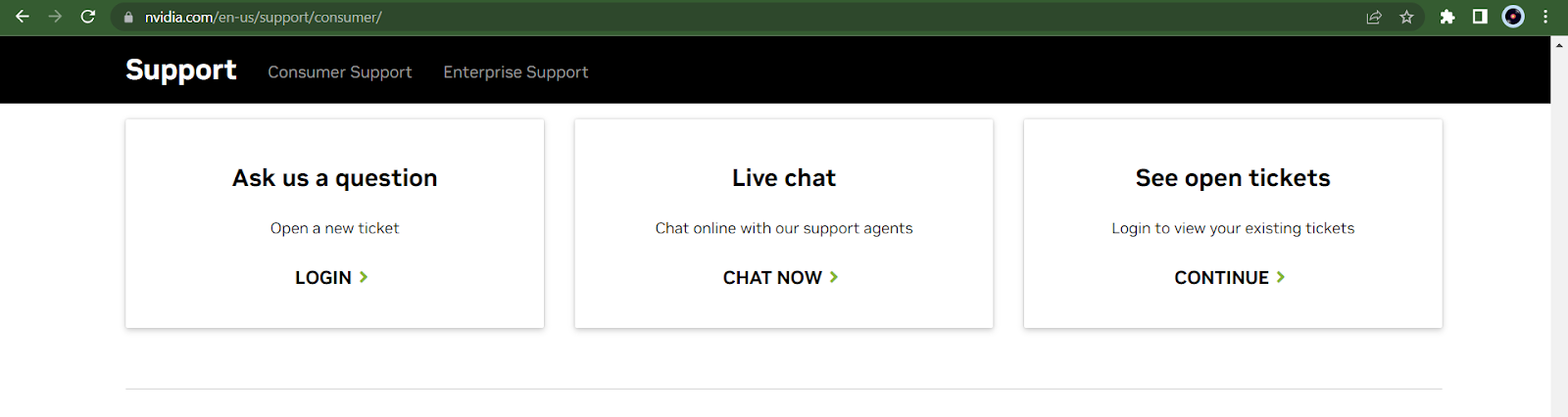
スクリーンショット:https://www.nvidia.com/en-us/support/consumer/
時には、最善の努力にもかかわらず、ドラゴンが落ちないこともあります。 上記のすべての手段が役に立たない場合は、援軍を呼ぶときが来ました。 Nvidia サポートは、 Nvidia GeForce Experienceエラーとの戦いにおいて強力な味方となります。
いつ連絡すればいいですか? 私たちが共有する戦略をすべて使い尽くしても成功しない場合。 彼らは、隠された道と解決策をすべて知っている賢いゲームマスターのようなものです。 彼らの専門知識を活用すれば、 Nvidia GeForce Experience エラー コード 0x0003を克服する旅を、新たな希望を持って続けることができます。
結論
私たちの探求が終わりに近づいてきたので、少し時間をとってその努力に感謝しましょう。 エラーを解決できた場合でも、まだ格闘中である場合でも、すべての障害は学習の機会であることを忘れないでください。 エラーは発生せず、恐るべき GeForce エラー コード 0x0003 であっても無敵ではありません。
このガイドは、エラーと解決策の世界を巡る地図です。 他の優れたゲームと同様に、一部のパスは長くなる可能性があり、一部の解決策にはより多くの忍耐が必要になる場合があります。 結局のところ、重要なのは、進み続け、学び続け、ゲームを続けることです。 真の戦士は、勝利した戦いの数によって定義されるのではなく、戦い続ける勇気によって定義されることを忘れないでください。 それでは、次の出会いまで、勝負続けましょう!
よくある質問
GeForce Experience の使用方法?
GeForce Experience は、Nvidia Web サイトからソフトウェアをダウンロードし、システムにインストールすることで使用できます。 インストールすると、ゲーム設定の最適化、ドライバーの更新、ゲームプレイの記録に使用できます。
GeForce Experience が動作しないのはなぜですか?
GeForce Experience は、古いドライバー、破損した Nvidia サービス、ウイルス対策ソフトウェアとの競合、または Windows システム内の問題により動作しない可能性があります。 原因を特定するには、このガイドのトラブルシューティング手順に従ってください。
GeForce Experience エラー コード 0x0003 を修正する方法?
GeForce Experience エラー コード 0x0003 を修正するには、Nvidia サービスの再起動、Nvidia ドライバーの更新、GeForce Experience の再インストールなどの一連のトラブルシューティング手順が必要です。 このガイドでは詳細なウォークスルーを提供します。
GeForce Experience が読み込まれないのはなぜですか?
GeForce Experience は、古いグラフィックス ドライバー、Nvidia ネットワーク サービスの問題、または他のソフトウェアとの競合によりロードされない可能性があります。 このガイドのトラブルシューティング手順に従って、問題を特定して解決します。
GeForce Experience のエラー コード 0x001 とは何ですか?
GeForce Experience のエラー コード 0x001 は通常、グラフィックス ドライバーの問題または互換性の問題を示します。 この問題は、グラフィックス ドライバーを更新または再インストールし、システムが GeForce Experience の要件を満たしていることを確認することで解決できます。
